-
win10运行窗口怎么打开
- 2023-02-20 09:20:02 来源:windows10系统之家 作者:爱win10
Win10里面的运行是Windows系统比较常用的工具,通过直接执行运行命令可快速调出Windows的某个组件,提高我们的工作效率。那么很多小伙伴都是在问win10运行窗口怎么打开?还不知道快捷打开的小伙伴可以详细看看具体操作方法。
工具/原料:
系统版本:win10
品牌型号:华硕无双14
方法/步骤:
方法一:通过开始菜单打开
1、右键点击系统左下角的开始菜单图标。
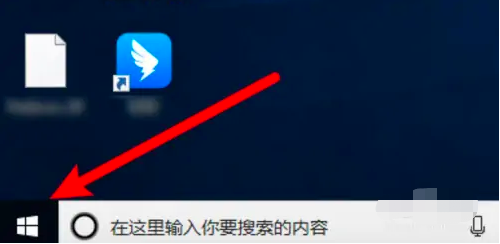
2、打开右键菜单,点击运行选项。

3、成功打开了运行窗口。

方法二:快捷键win+x打开
1、按下键盘上的win+x快捷键。

2、按下后打开快捷菜单栏,点击运行选项。

3、成功打开了运行窗口,可输入命令来运行。

总结:以上就是小编今天给大家推荐的快捷方法打开win10运行窗口,如果大家有需要的可以直接这样快速打开的。操作非常方便。
上一篇:家用电脑自己怎么重装系统win10
下一篇:返回列表
猜您喜欢
- win10系统动态桌面怎么设置2020-03-06
- 如何查看win10版本2022-11-26
- 免费win10激活码专业版正版2022-06-21
- 键盘测试,小编告诉你键盘按键测试软件..2018-03-26
- win10序列号永久激活步骤教程..2022-03-16
- 升级win10需要多大的c盘空间..2022-05-10
相关推荐
- windows10玩GTA5闪退怎么办 2020-10-06
- win10系统电脑蓝牙无法连接怎么办.. 2020-03-13
- win10安装密钥怎么跳过 2022-05-20
- 酷比魔方电脑win10专业版系统下载与安.. 2019-11-25
- win10纯净版系统超纯净下载介绍.. 2022-02-14
- 硬盘重装win10系统图文教程 2020-01-21




 魔法猪一健重装系统win10
魔法猪一健重装系统win10
 装机吧重装系统win10
装机吧重装系统win10
 系统之家一键重装
系统之家一键重装
 小白重装win10
小白重装win10
 Adobe Reader v11官方版(简体中文版下载)
Adobe Reader v11官方版(简体中文版下载) Windows Loader 2.0.4绿色版激活工具
Windows Loader 2.0.4绿色版激活工具 雨林木风win10系统下载64位专业版v201805
雨林木风win10系统下载64位专业版v201805 系统之家Ghost Win8 x86专业版v201612
系统之家Ghost Win8 x86专业版v201612 qq影音3.7播放器(QQ影音官方下载)
qq影音3.7播放器(QQ影音官方下载) 小白系统ghost win10 x86专业版201610
小白系统ghost win10 x86专业版201610 萝卜家园 Win
萝卜家园 Win 小白系统ghos
小白系统ghos Microsoft Ma
Microsoft Ma win10 64位官
win10 64位官 系统之家Win7
系统之家Win7 雨林木风ghos
雨林木风ghos 雨林木风64位
雨林木风64位 清理各种程序
清理各种程序 网络电话自动
网络电话自动 雨林木风Win7
雨林木风Win7 100系统Ghost
100系统Ghost 粤公网安备 44130202001061号
粤公网安备 44130202001061号